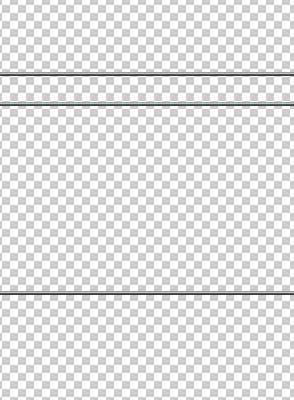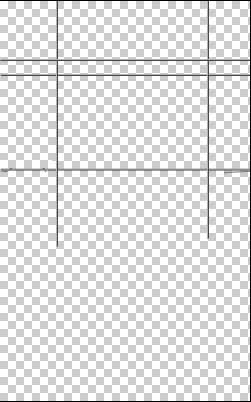金網の骨組みを作ります。
「金網」レイヤーと「背景」の間に新しいレイヤー(「骨」)を作ります。「背景」をアクティブにして「レイヤー→新規レイヤー→レイヤー」もしくはレイヤーパレット右下の「新規レイヤーを作成」アイコンをクリックして、新しいレイヤーを作ります。
一本だけ金網の骨を描きます。方法はいろいろありますが、ラインツールを使うと一番簡単ですね。
横一本。
この「骨」レイヤーを長方形選択ツールを使って選択し、「編集→コピー」もしくはショートカットキー「Ctrl」+「C」でクリップボードに画像をコピーし、「編集→ペースト」もしくはショートカットキー「Ctrl」+「V」でペーストします。
ツールパレットから移動ツールを選択し、複製された画像を任意の位置に移動し、配置します。これを数回繰り返し、横の骨組みを完成させます。
横の骨組み完成。
わかりやすいように「金網」と「背景」は不可視にしてあります。
横の骨組みに使用しているレイヤーをレイヤーパレットでリンク付けし、「レイヤー→リンクを結合」を実行して、1枚のレイヤー(「骨組み横」レイヤー)にしてしまいます。
「背景」をアクティブにして、「編集→ペースト」もしくはショートカットキー「Ctrl」+「V」でクリップボードの画像をペーストします。「背景」と「骨組み横」レイヤーの間に新しいレイヤーが作成され、横の骨がペーストされます。
これに「編集→変形→90度回転(反時計回り)」を実行し、縦にします。あとは、横の骨組みと同じ作業を行い、縦の骨組みを完成させます。
縦の骨組みに使用しているレイヤーをレイヤーパレットでリンク付けし、「レイヤー→リンクを結合」を実行して、1枚のレイヤー(「骨組み縦」レイヤー)にしてしまいます。
続けて、変形した針金を作ります。